Usnadnění přístupu
Vytváříme lepší cesty pro všechny
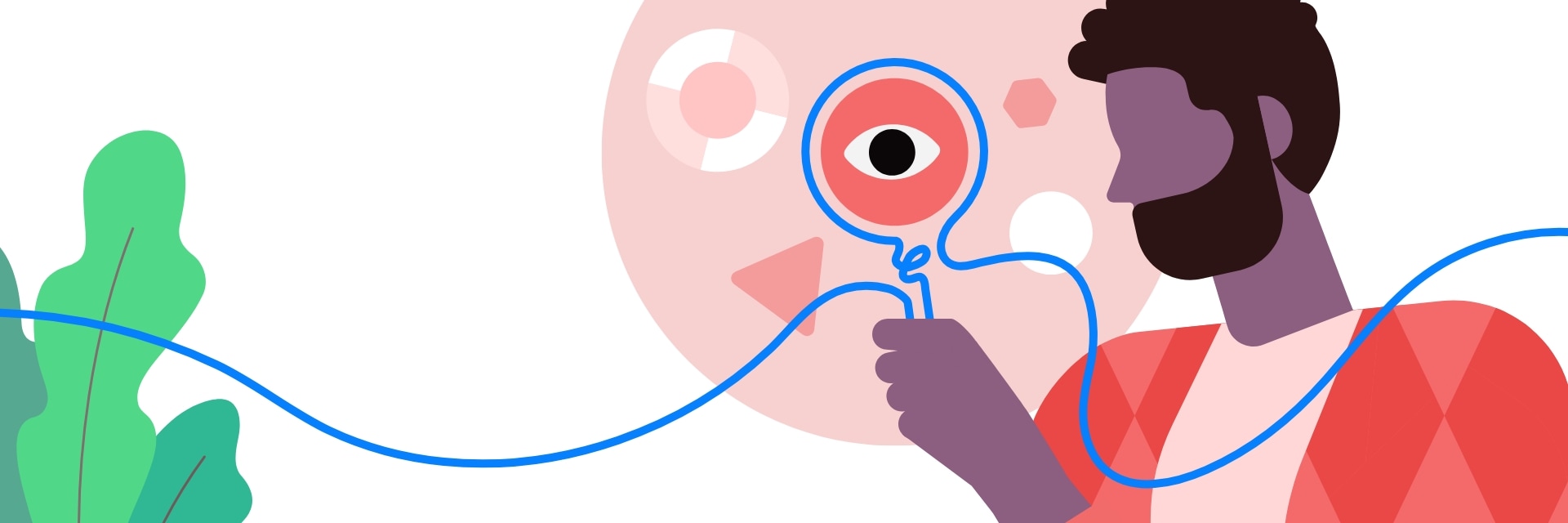
Usnadnění přístupu
Vytváříme lepší cesty pro všechny

Technologie podporující začlenění,
která pomáhá dosáhnout vašich cílů
Samsung nabízí funkce pro usnadnění přístupu, které jsou navržené pro nejrůznější potřeby, včetně podpory zraku, sluchu, mobility a kognitivních funkcí.
U našich produktů upřednostňujeme usnadnění přístupu a zohledňujeme potřeby v oblasti zraku, sluchu, mobility a kognitivních funkcí. Zajišťujeme tak rovnou a inkluzivní zkušenost pro všechny.
Webová stránka, která vítá každého
Snažíme se zpřístupnit webové služby společnosti Samsung pro všechny uživatele.


Zákaznická podpora pro usnadnění přístupu
Jsme tady pro vás, abychom vám pomáhali s usnadněním přístupu.




















